电脑魔兽世界项目套路怎么设置?如何设置游戏项目?
4
2025-04-29
在数字时代,我们经常需要在不同的设备之间传输文件,尤其是当我们遇到需要将平板上的大内存文件传输到电脑的情况时。本文将详细指导您如何高效且安全地完成这一操作,无论是通过有线还是无线的方式。同时,我们将考虑到各种可能遇到的问题,并提供相应的解决方案。让我们开始吧!
1.有线传输方法
当您需要传输大量文件时,有线传输通常比无线传输更快、更稳定。以下是通过USB数据线将平板文件传输到电脑的步骤:
1.准备USB数据线:确保您有一根兼容您平板和电脑的数据线。
2.连接设备:将USB数据线一端连接到平板,另一端连接到电脑的USB接口。
3.访问存储设备:在电脑上打开“我的电脑”或“此电脑”,找到并打开平板的可移动磁盘。
4.复制和粘贴文件:选择需要传输的文件,执行复制操作后,回到电脑桌面或相应文件夹,执行粘贴操作。
2.无线传输方法
如果您希望摆脱线缆的束缚,无线传输是一种便捷的选择。以下几种无线传输方式,可根据您的实际情况选择适合的一种:
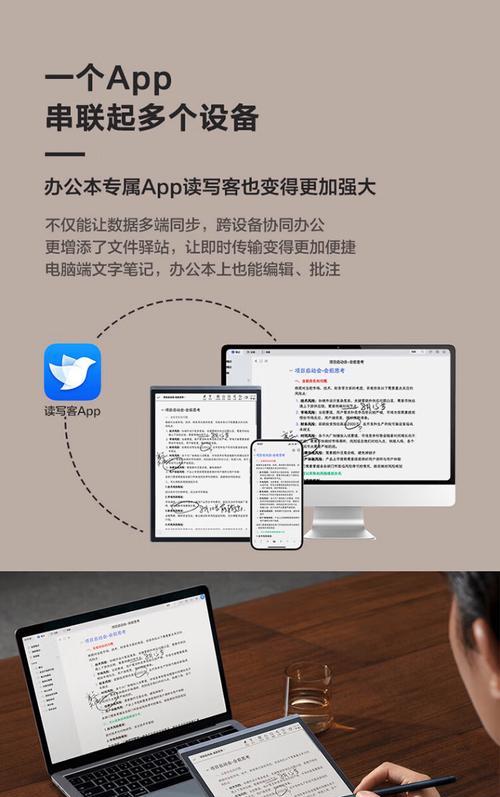
a.使用云服务
注册云存储服务:选择一个如百度网盘、腾讯微云等云服务,并注册账户。
上传文件到云端:将平板中的文件上传到您选择的云服务。
下载文件到电脑:在电脑上登录同一云服务账户,并将文件下载到电脑。
b.使用蓝牙传输
开启平板蓝牙:在平板的设置中开启蓝牙功能。
开启电脑蓝牙:确保电脑也开启了蓝牙功能,并使平板搜索到电脑。
配对设备:在平板和电脑上进行配对操作,完成设备间的连接。
传输文件:在平板上选择需要传输的文件,通过蓝牙发送。电脑端接收文件。
c.使用第三方应用
选择一款文件传输应用:例如ES文件浏览器、AirDroid等,这些应用往往支持设备间的无线文件传输。
安装并设置应用:在平板和电脑上都安装应用,并按照应用的指示进行设置。
传输文件:通过应用的界面选择文件并传输。
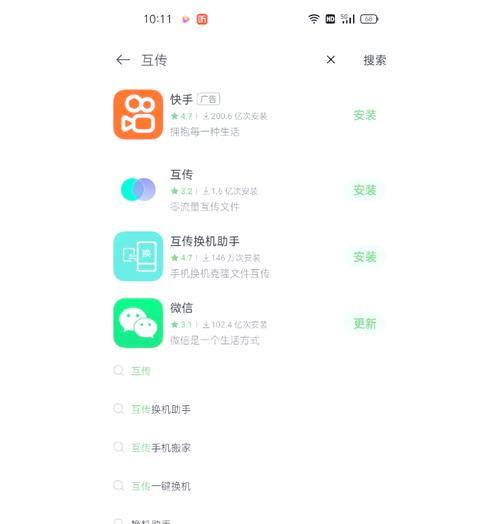
1.有线连接后平板未被识别
检查驱动程序:确保电脑安装了正确的驱动程序,尤其是当平板被识别为“未知设备”时。
尝试其他USB端口:有时候端口问题也会导致设备无法识别,尝试更换电脑的其他USB端口。
重启设备:有时简单的重启平板和电脑能解决连接问题。
2.文件传输速度慢
检查线缆质量:使用高质量的USB数据线可能会改善传输速度。
优化电脑资源:关闭不必要的程序和应用,以释放更多的带宽和处理资源给文件传输。
升级硬件设备:如果您的平板和电脑支持USB3.0或更高版本,使用相应标准的线缆将提升传输速率。
3.无线传输不稳定
检查无线网络质量:确保平板和电脑都连接到稳定快速的无线网络。
优化第三方应用设置:调整第三方应用的传输设置,例如降低传输质量,以保证稳定性和速度的平衡。
减少干扰源:避免在有大量无线信号干扰的环境中进行传输。
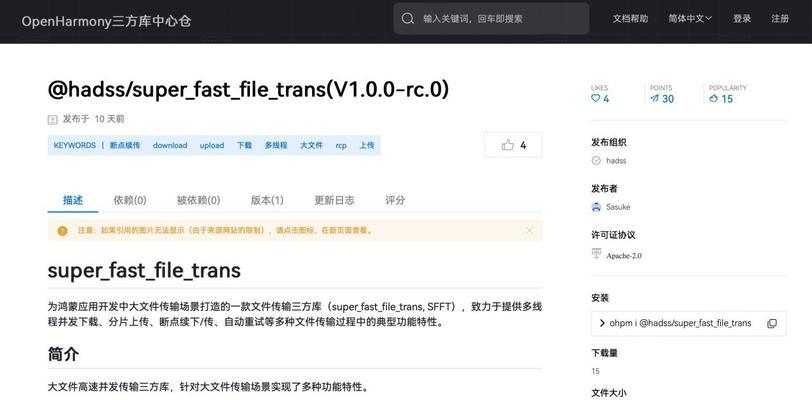
文件备份:在传输大量重要文件前,建议先进行备份,以防丢失。
定期清理:定期清理平板和电脑上的无用文件,以节省空间和提升传输效率。
使用压缩工具:对于非常大的文件,可以使用压缩工具进行压缩后再传输,这样可以节省时间和网络流量。
通过上述方法,您可以根据自己的需求选择最合适的方式来将平板上的大内存文件传输到电脑。无论选择有线还是无线方式,只要按照步骤操作并注意上述问题解决方法,相信您都能顺利完成文件传输任务。希望本文能帮助您更高效地管理您的数字文件,并提升您的工作效率!
版权声明:本文内容由互联网用户自发贡献,该文观点仅代表作者本人。本站仅提供信息存储空间服务,不拥有所有权,不承担相关法律责任。如发现本站有涉嫌抄袭侵权/违法违规的内容, 请发送邮件至 3561739510@qq.com 举报,一经查实,本站将立刻删除。